Pear Linux 5 のインストール
Pear Linux 5 beta2 32bit がリリースされました。もともとのスケジュールでは2012年7月1日の予定でしたが、6月15日にリリースされていました。Final リリースは7月15日の予定ですがそれも早まるかもしれません。
Pear Linux 5 は Ubuntu 12.04 がベースになっており、前バージョンの Comice OS 4 からは GUI の改善やいくつかのバグの解決がされています。アプリケーションでは LibreOFfice が含まれていません。また、ブラウザは Firefox から Google Chrome に変更になっています。
Pear Linux 5 の ISO イメージファイル pearlinux5-i386-beta2.iso は Pear Linux の公式サイトの Latest News 記事を辿ってダウンロードできます。2012年6月17日現在では、Pear Linux 5 beta2 は32bit のみです。
インストールはダウンロードしたISOイメージ pearlinux5-i386-beta2.iso からDVDまたUSBドライブを作成して行いますが、今回はDVDに焼いてインストールしています。インストール用のDVDの作成は「ISOイメージファイルの書込み方法」を参照してください。また、インストール用のUSBドライブは「Linux Mint 12をUSBドライブから起動する」を参照願います。
Pear Linux 5 の起動
作成したDVDをPCのCD/DVD-ROM ドライブに入れて再起動するとブート画面が現れます。この画面が現れない場合、BIOS のブートメニューでCD-ROMドライブからブートできるようになっているか確認が必要です。「install - Install the system」にカーソルを移動して「Enter」キーを押下します。
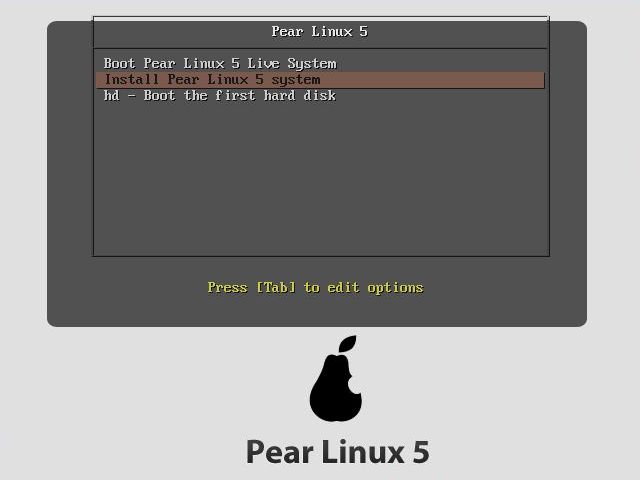
インストール言語の選択
インストール中の言語を選択します。言語を選択するウィンドウのスクロールバーを一番下にして出てきた「日本語」を選択して「続ける」をクリックします。
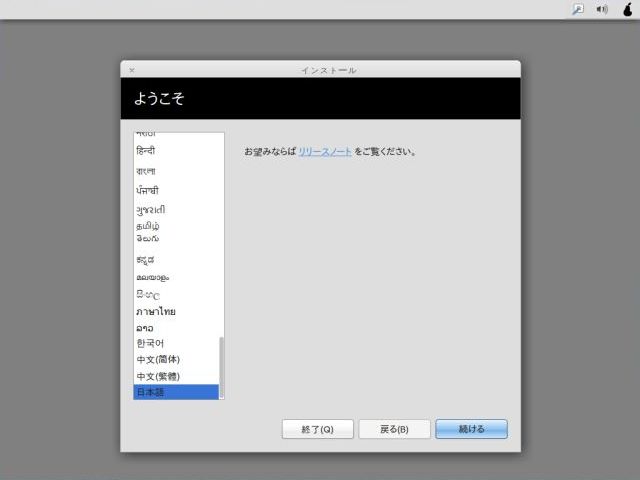
Pear Linux のインストール準備
このまま「続ける」をクリックします。
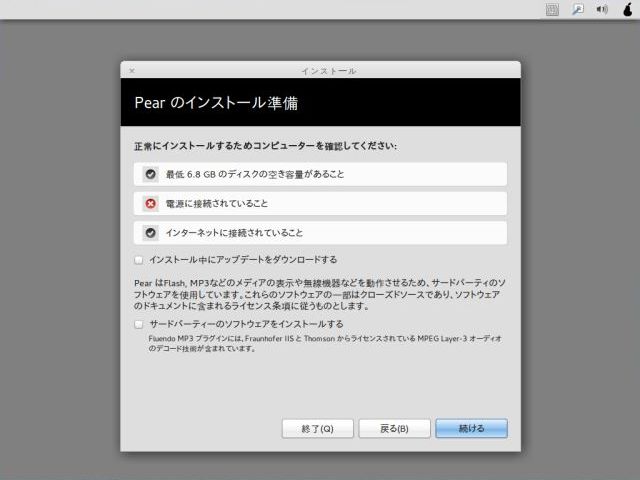
インストールの種類
ここでは、新規のハードディスクにインストールすることが前提としていますので「ディスクを削除してPearをインストール」を選択して「続ける」をクリックします。
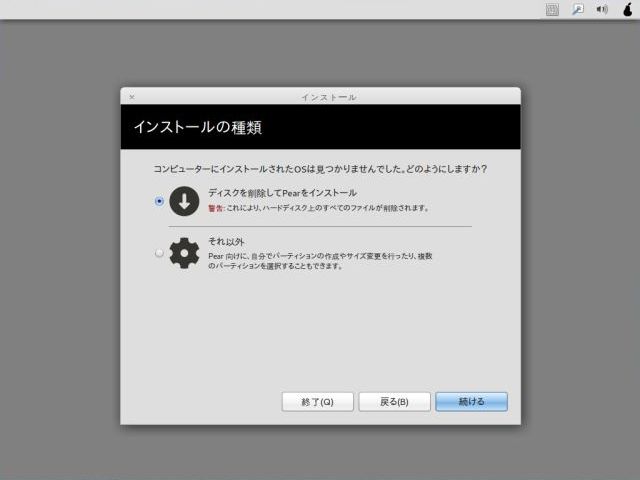
ディスクを削除してPearをインストール
このまま「インストール(I)」をクリックします。
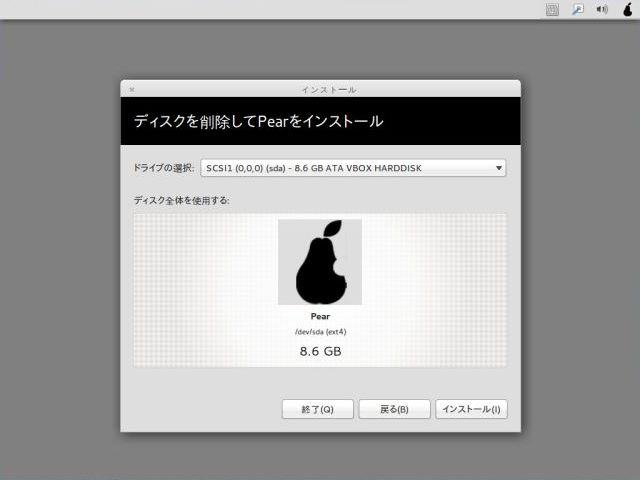
タイムゾーンの選択
デフォルトで「Tokyo」が選択されています。「続ける」をクリックします。
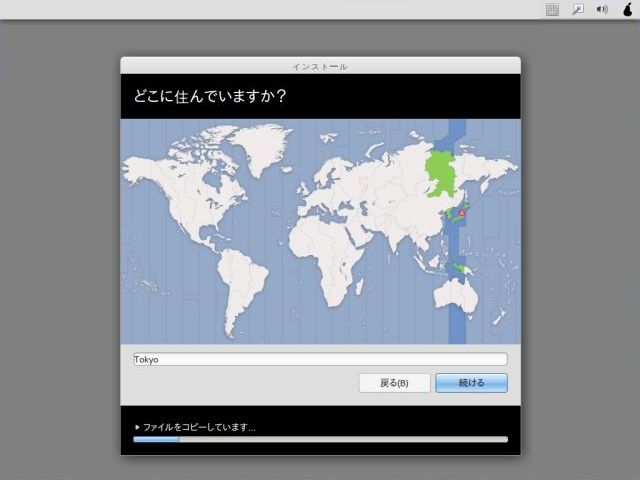
キーボードレイアウトの選択
キーボードレイアウトを選択します。デフォルトで「日本語」が選択されていますが自分の環境に合わせて選択し、「続ける」をクリックします。
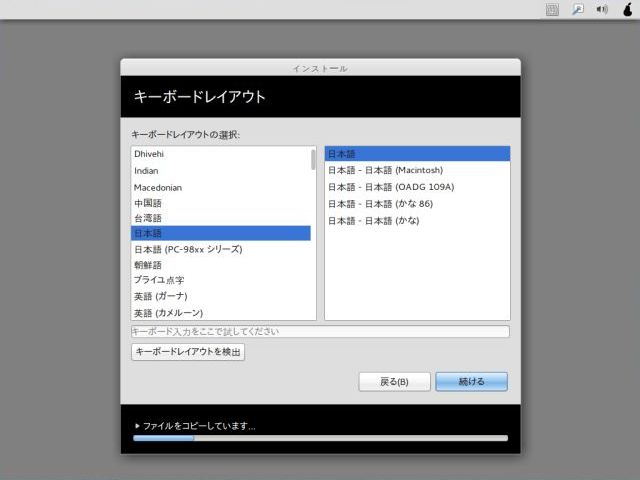
ログイン情報の入力
ログインのためのアカウント情報を入力します。
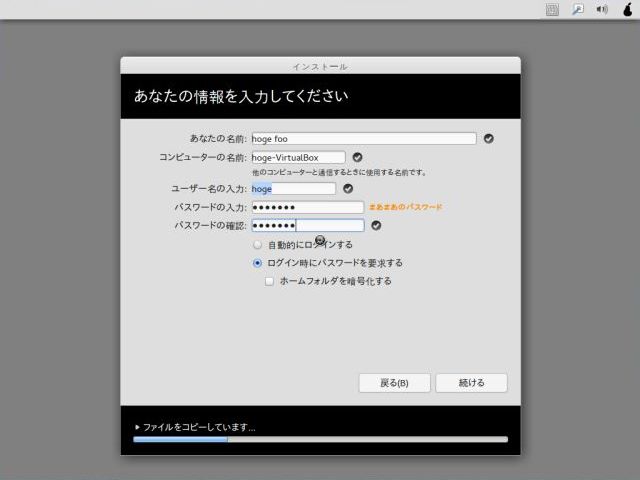
インストール中
インストールにはしばらく時間がかかりますのでコーヒーでも入れてくつろぎながら待ちましょう。
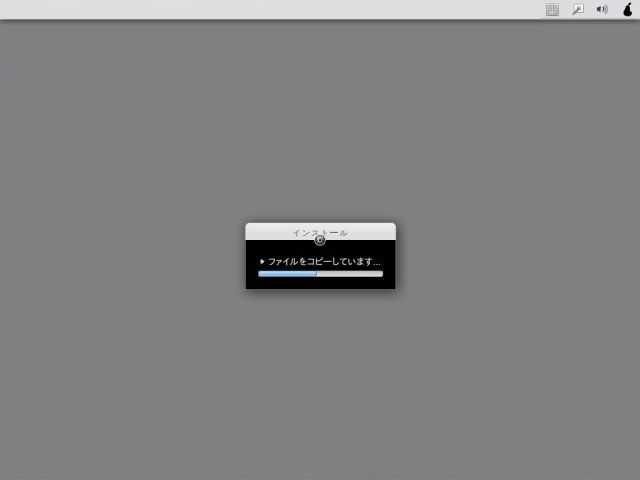
インストールの完了
インストールが完了しました。「今すぐ再起動する」ボタンをクリックしてPear Linux 5を試してみましょう。

ログイン画面
アカウントのパスワードを入力してログインします。
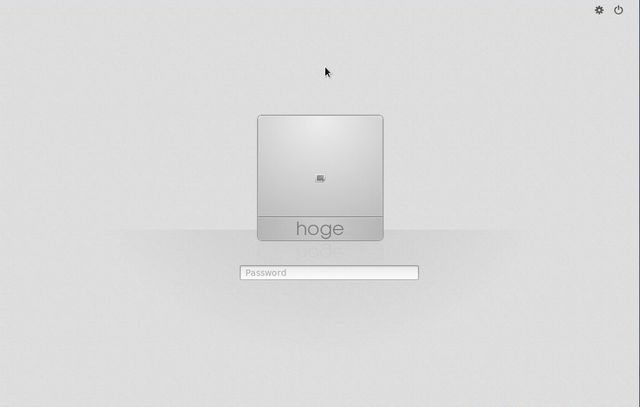
Pear Linux 5 のデスクトップ画面
ログインした後のデフォルトのデスクトップ画面です。

